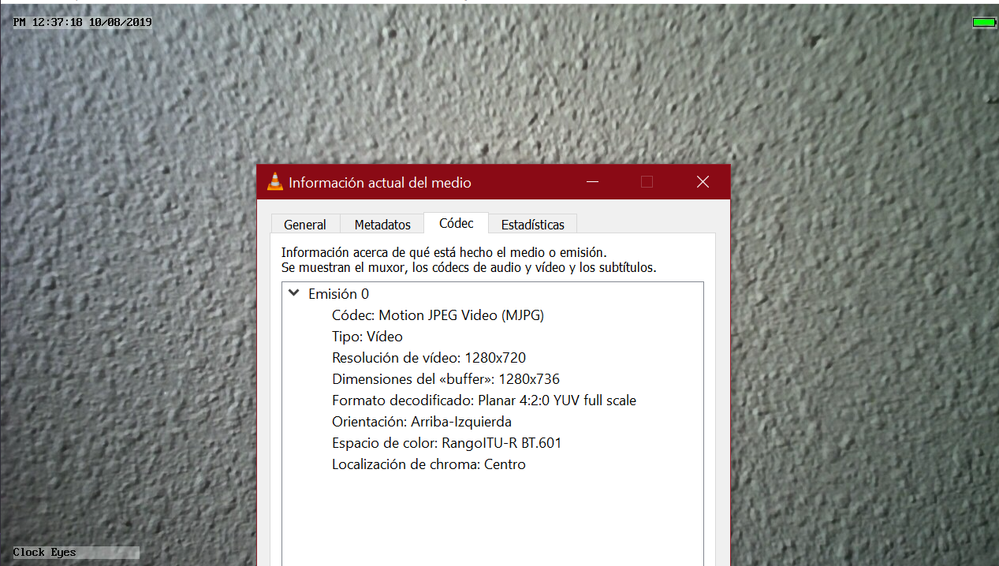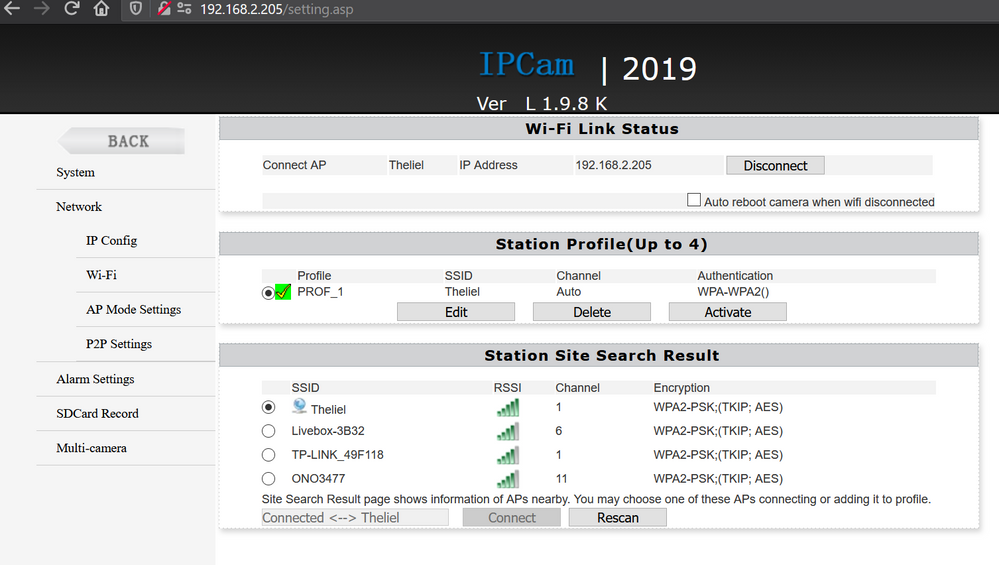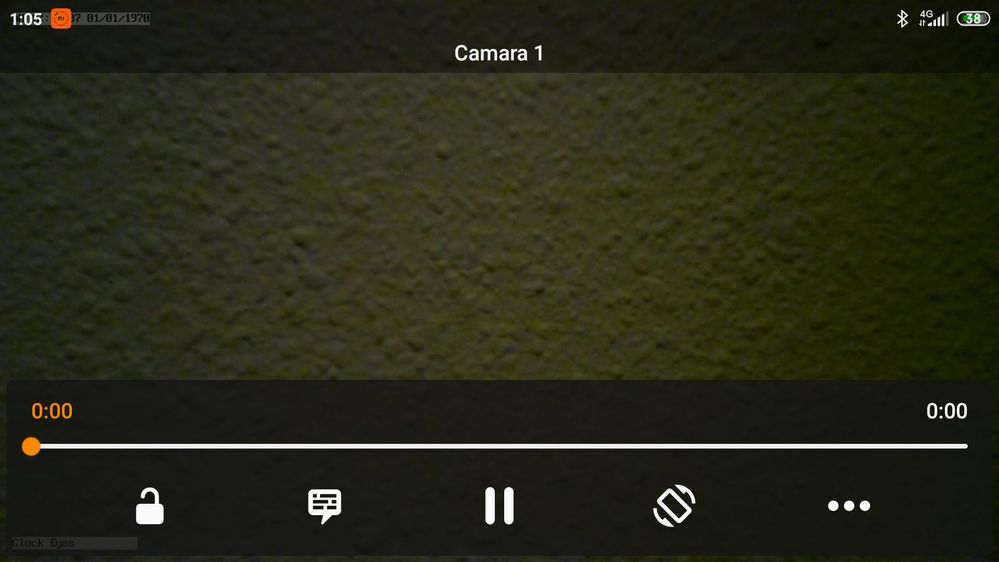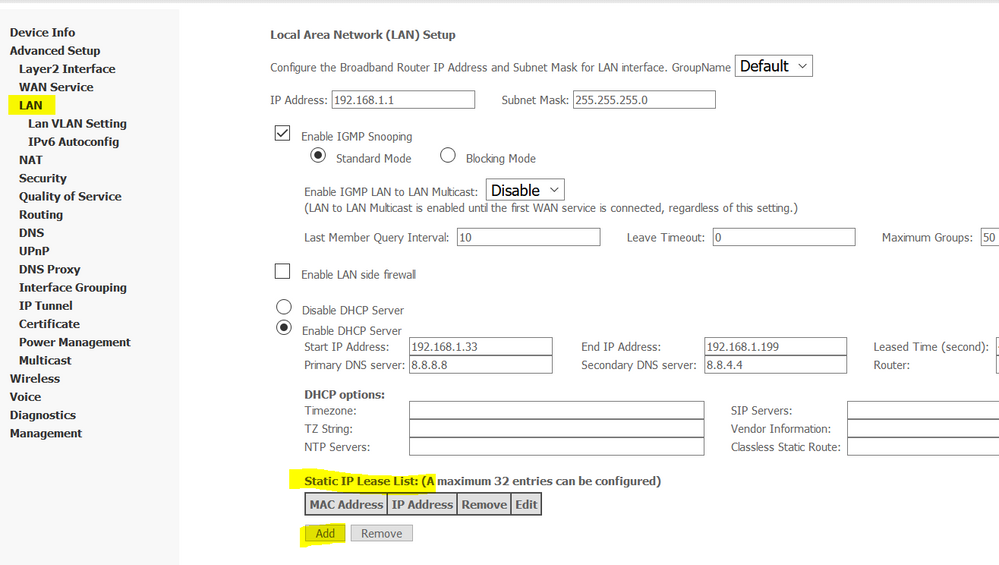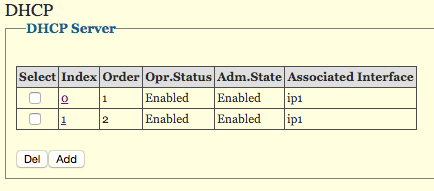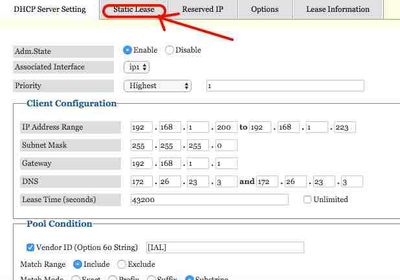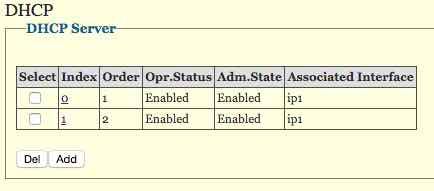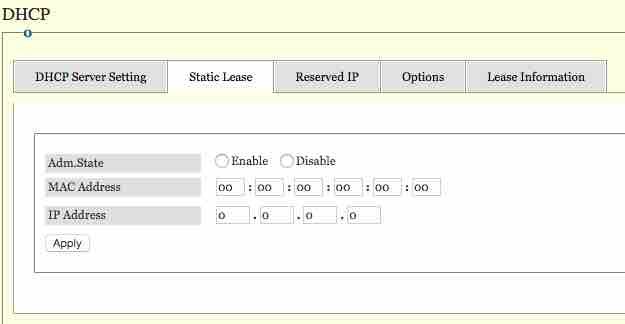Soporte Fibra y ADSL
- Comunidad
- :
- Foros
- :
- Ayuda Técnica
- :
- Soporte Fibra y ADSL
- :
- Re: CAMARA IP NO FUNCIONA
- Suscribirse a un feed RSS
- Marcar tema como nuevo
- Marcar tema como leído
- Flotar este Tema para el usuario actual
- Favorito
- Suscribir
- Silenciar
- Página de impresión sencilla
CAMARA IP NO FUNCIONA
- Marcar como nuevo
- Favorito
- Suscribir
- Silenciar
- Suscribirse a un feed RSS
- Resaltar
- Imprimir
- Informe de contenido inapropiado
Hola,
Llevo un par de meses que mi cámara IP de videovigilancia dejo de funcionar. Conectado a la red wifi puedo entrar sin problemas a ella moverla y hacer lo que sea, pero desde internet no me deja me aparece como offline siempre haga lo que haga.
Lo curioso es que antes funcionaba perfectamente y hace 2 meses dejo de funcionar....fue justo después de una avería que tube y no se si tiene algo que ver.
Gracias.
- Marcar como nuevo
- Favorito
- Suscribir
- Silenciar
- Suscribirse a un feed RSS
- Resaltar
- Imprimir
- Informe de contenido inapropiado
Gracias @TASSER81.
Nos mantenemos a la espera. Cuando recibas la contestación, escríbenos para revisar el caso.
Un saludo.
Alejandro.
Si necesitas soporte técnico en averías de Móvil, Fijo, Movistar+ o Internet Fijo (cobre o fibra), puedes acceder a nuestro apartado de Soporte Técnico o rellenar este formulario. También puedes contactar con nosotros llamando al 1002.
Si necesitas contratar Fibra Óptica, comprobar tu cobertura Adsl y Fibra, o ver información sobre la instalación de la fibra visita nuestra página ADSL y Fibra en movistar.es

- Marcar como nuevo
- Favorito
- Suscribir
- Silenciar
- Suscribirse a un feed RSS
- Resaltar
- Imprimir
- Informe de contenido inapropiado
@Técnico-Movistar Los fabricante no responden a los emails que les llevo enviando desde hace un mes, ¿que hago?
- Marcar como nuevo
- Favorito
- Suscribir
- Silenciar
- Suscribirse a un feed RSS
- Resaltar
- Imprimir
- Informe de contenido inapropiado
Buenos días @gika
Disculpa las molestias pero desde Movistar no podemos garantizar la funcionalidad correcta de este y cualquier dispositivo sin conocer si requiere de una configuración adicional en el router.
Si lo deseas podemos mantener el hilo abierto más tiempo a la espera de que te faciliten dicha información.
Un saludo.
Alejandro.
Si necesitas soporte técnico en averías de Móvil, Fijo, Movistar+ o Internet Fijo (cobre o fibra), puedes acceder a nuestro apartado de Soporte Técnico o rellenar este formulario. También puedes contactar con nosotros llamando al 1002.
Si necesitas contratar Fibra Óptica, comprobar tu cobertura Adsl y Fibra, o ver información sobre la instalación de la fibra visita nuestra página ADSL y Fibra en movistar.es

- Marcar como nuevo
- Favorito
- Suscribir
- Silenciar
- Suscribirse a un feed RSS
- Resaltar
- Imprimir
- Informe de contenido inapropiado
Buenas @gika
Recibido compañero, estoy haciendo pruebas, no he visto aun como funciona en modo "no local", pero de cualquier modo debería de ser posible a través incluso del propio navegador web por lo que estoy viendo, de echo tiene una interfaz Web completita, y ya he podido acceder también desde VLC por ejemplo
Por privado solo asuntos privados, para lo demás la comunidad."El conocimiento nace del desacuerdo"
- Marcar como nuevo
- Favorito
- Suscribir
- Silenciar
- Suscribirse a un feed RSS
- Resaltar
- Imprimir
- Informe de contenido inapropiado
Editado 08-10-2019 12:36
Editado 08-10-2019 12:36
Hola!!
Desde VLC se puede acceder para ver por wifi??
Saludos,
Luis
- Marcar como nuevo
- Favorito
- Suscribir
- Silenciar
- Suscribirse a un feed RSS
- Resaltar
- Imprimir
- Informe de contenido inapropiado
Buenas @gika
Theliel, por favor.
De echo la resolución real no es FullHD (1920x1080), es HD Ready (1280x720), cuando se "configura" para FullHD lo que hace es estirarlo.
Cuando termine de analizar todo, te pondré todo lo que he sacado.... obviamente, como todo, especificamente para lo recibido, para otros dispositivos...
Por privado solo asuntos privados, para lo demás la comunidad."El conocimiento nace del desacuerdo"
- Marcar como nuevo
- Favorito
- Suscribir
- Silenciar
- Suscribirse a un feed RSS
- Resaltar
- Imprimir
- Informe de contenido inapropiado
El compañero me envió una muestra de una de sus cámaras para que le echase un vistazo y ver posibles soluciones. Hay que tener en cuenta que diferentes modelos de cámaras e incluso posibles diferencias en firmware, pueden hacer que lo que aquí ponga no funcione en otros, o que requieran algunos pequeños cambios.
Dicho esto:
Introducción:
La cámara en cuestión es una cámara "P2P". Nunca me ha gustado esa definición... pero bueno, se pusieron de moda como decía en otros post por simplificar la conexión externa a estas, usando un servidor intermedio. Su uso es muy simple, la cámara en la red local "llama" a un servidor remoto de un tercero donde se "registra" con un UID concreto. Cuando queremos acceder desde fuera, la App pareja (que usa el mismo servidor) se conecta al servidor "buscando" su camara. Si está registrada y está online, se realiza una conexión entre ambos extremos (la cámara y el software cliente) mediante una técnica algo "compleja" llamada Hole punching.
La gran ventaja de este tipo de conexión es que no requiere ningún tipo de configuración pro parte del usuario, todo es automático. No requiere abrir puertos ni conocer IP ni nada.
Pero tiene una gran desventaja... al margen que puede no funcionar en todos los escenarios, depende íntegramente del fabricante que está detrás de la cámara. La tecnología P2P no es única, cada fabricante puede usar sistemas diferentes, protocolos propios... dicho de otro modo, por lo general no son interoperables cámaras de diferentes fabricantes.
Y sí.. dado que depende de servidores externos, si dichos servidores caen, ya sea temporalmente o permanentemente, poco podemos hacer.
Cámara de @gika
Es una cámara P2P como he dicho. La configuración inicial puede hacerse por medio de la App que te instan a instalar, o directamente conectándose a la red WIFI que por defecto crea (abierta) y accediendo a la puerta de enlace por el navegador web:
http://192.168.1.1/setting.asp ó http://192.168.10.1/setting.asp
Las credenciales para acceder por interfaz Web son el usuario: "admin", y la contraseña en blanco. En lo que respecta a la contraseña P2P, es por defecto 8888
Una vez realizada la conexión inicial, por lo general vamos a configurarla para usar el Router, con lo que ya sea en la app o en la interfaz Web, se puede configurar los parámetros de nuestra conexión WIFI. Cuando esté conectada a nuestra red, siempre podremos volver a acceder a la interfaz Web de la cámara, pero no a través de la misma IP, sino la IP que le esté asignando nuestro Router:
-------------------------------
Una vez conectada a nuestra red tenemos varios escenarios posibles.
1. P2P Local:
Mientras usemos una conexión local, podremos usar siempre la app. El tráfico no sale de nuestra red, no hay dependencia externa. La comunicación en este caso se hace íntegramente a través del puerto 10210, tanto el stream de video como los ajustes que se efectúan. El descubrimiento de la cámara se hace por Broadcast
2. Stream de vídeo Local
Por suerte, esta cámara permite también el acceso directo a su stream de vídeo.. dicho de otro modo, al modo tradicional. No obstante no parece usar RTSP/RTP, sino directamente servido desde el servidor web. Algo es algo. Esto implica que cualquier reproductor de vídeo debería de ser capaz, o casi cualquiera, empezando por el gran amigo de todos, VLC. El único punto discordante en este aspecto es que no podemos configurar/ajustar ningún parámetro mientras el visionado. Algunas cámaras dan acceso a diferentes streams y configuraciones, en este caso no es posible, tendremos que modificar los ajustes de la cámara a poder ser desde la interfaz Web que queramos, como el sensor IR para visión nocturna, por ejemplo.
Para esto, es necesario simplemente la URL del stream:
http://admin:1234@192.168.2.205/media/?action=stream
Los parámetros dependerán de cada uno. Por defecto el usuario es admin y sin contraseña, con lo que sería admin@.... directamente. En mi caso he puesto 1234 como contraseña. La IP también será diferente en cada caso, yo la he fijado a 192.168.2.205
3. Navegador Web Local
Otra opción, si no queremos usar software adicional, en este caso podremos acceder al Router y acceder a una sección de esta para poder visionarlo a través del navegador. Tiene también un gestor más avanzado pero solo compatible con IE y controles ActiveX, que no son recomendables. Como ahora si tenemos una interfaz, si podremos ajustar algunas opciones directamente:
http://192.168.2.205/video/livesp.asp
-----------------------
Y que opciones tenemos por WAN?? Bueno... en teoría más de las que realmente tenemos...
1. Acceso P2P WAN
Por desgracia los servidores que usa la cámara parecen estar muertos, temporalmente o indefinidamente no lo podemos saber. Lo cierto es que algunos servidores aun existen como tales, pero no responden:
a) p2pusa.P2PLiveCam.com
b) p2pqd.mycamdns.com
c) p2pal.myp2pcam.com
Dado que están inscritos en la propia firmware, y usan sus propia tecnología P2P, no podemos hacer nada al respecto. Esto significa que sin una actualización de firmware que permitiese actualizar estos datos, o que el fabricante volviese, poco podemos hacer
2. Acceso P2P WAN VPN
Lo que hemos dicho anteriormente podría sortearse configurando un servidor VPN en nuestra red local, de modo que estando fuera de casa podríamos conectaros a la VPN. desde un punto de vista práctico, en el momento de estar conectados a nuestra VPN, estaríamos conectados a nuestra propia red local, teniendo acceso a todos sus servicios. Una buena solución, pero requiere un tunel.
3, Acceso convencional por Streaming.
Si tenemos acceso al streaming de forma local con VLC, podemos hacer exactamente lo mismo desde WAN. Para ello necesitamos realizar la configuración tradicional. Por defecto la cámara levanta el servicio en el puerto 80. Sería adecuado fijar una IP estática en la cámara por medio del servidor DHCP del Router. También sería conveniente disponer de un servicio DDNS, para que cuando cambiase nuestra IP, poder seguir referenciándola siempre por el mismo dominio.
Con la IP privada, pública, el puerto y la URL, tan solo quedaría realizar un mapeo de puertos tradicional, el pureto externo que quisiésemos y el puerto interno hacia la cámara, por defecto el 80. Dado que el 80 es un puerto conocido, usar para el puerto externo un puerto cualquiera que no sea el 80.
Con todo esto, tendríamos perfectamente ya definida la URL que tendríamos que añadir a VLC:
http://admin:pass@mi_ip_o_dominio.com:puerto/media/?action=stream
4. Acceso convencional Web por WAN
Si lo preferimos, y dado que la cámara usa el mismo puerto, podemos acceder a la interfaz Web simplemente especificando la IP real o dominio, logeándonos.
(Mañana más)
Por privado solo asuntos privados, para lo demás la comunidad."El conocimiento nace del desacuerdo"
- Marcar como nuevo
- Favorito
- Suscribir
- Silenciar
- Suscribirse a un feed RSS
- Resaltar
- Imprimir
- Informe de contenido inapropiado
- Marcar como nuevo
- Favorito
- Suscribir
- Silenciar
- Suscribirse a un feed RSS
- Resaltar
- Imprimir
- Informe de contenido inapropiado
- Marcar como nuevo
- Favorito
- Suscribir
- Silenciar
- Suscribirse a un feed RSS
- Resaltar
- Imprimir
- Informe de contenido inapropiado
Hola @Theliel
En el post anterior pusiste (mañana más) , con lo que deduje que continuarías el post........ si ya está todo entonces no me queda claro como hacerlo.
Tu has llegado a ver en directo desde el exterior? Si es así como lo has hecho exactamente?
Gracias,
- Marcar como nuevo
- Favorito
- Suscribir
- Silenciar
- Suscribirse a un feed RSS
- Resaltar
- Imprimir
- Informe de contenido inapropiado
Buenas @gika
Si claro que he podido, no tiene ningún problema.
Puedes ver que WIFI está quitado y está por datos.
Pues los pasos son sencillos, es como configurar cualquier otro servicio en una red que requiera un puerto, no se necesitan más:
1º. Asignar IP estática a la cámara por DHCP. El Router tiene una sección para ello en la que asocias una MAC a una IP, para que dicha cámara tenga siempre la misma IP.
Ejemplo, en mi caso, la IP asignada es 192.168.2.205
2º. Cambiar la contraseña de acceso, por defecto no hay ninguna. Acceder a la siguiente URL y establecerla. Obviamente esta URL depende de la IP que se le haya establecido de forma estática en el paso 1º. Por defecto, repito, usuario admin y contraseña en blanco:
http://192.168.2.205/um/pwd_chn.asp
3º. Configurar la cámara con los parámetros que se quieran:
http://192.168.2.205/setting.asp
4º. Mapear/Abrir en el Router un puerto. Por defecto la cámara usa el puerto 80, por seguridad el puerto externo que sea cualquier otro y mapeado a la IP usada en el punto 1º.
Ejemplo, en PortForwarding/VirtualServer crear mapeo puerto externo 20000, puerto interno 80 a la IP 192.168.2.205
5º. La URL de acceso al Stream, que dependerá de una parte fija, y otra que variará en función de los ajustes que hayamos configurado previamente.
http://usuario:contraseña@IP:puerto/media/?action=stream
usuario: Por defecto siempre va a ser "admin" a menos que se haya creado otro usuario
contraseña: La que se haya establecido en el paso 2º
IP: Si queremos acceder desde red local, la establecida en el paso 1º. Si queremos acceder desde el exterior, la IP pública asignada en ese momento a nuestro Router. (Ver Nota sobre esto luego)
Puerto: Si accedemos desde el interior el puerto 80 por defecto, que es equivalente a no poner ":puerto". Si accedemos desde el exterior el puerto que configuramos en el apartado 4º.
Así, por ejemplo, en mi ejemplo sería:
Acceso desde dentro -> http://admin:1234@192.168.2.205/media/?action=stream
Acceso desde fuera -> http://admin:1234@IP_publica:20000/media/?action=stream
6º. Si se quiere usar VLC para gestionar todas las que tengamos, se puede hacer de forma sencilla también. Ojo que cada cámara requerirá un mapeo adicional, en el que el puerto externo será difernete en todos los casos, el interno puede ser el mismo, pero el externo no, y por supuesto cada una con su IP estática local asignada y el mapeo hacia dicha dirección. Como decía, en VLC, se puede crear una lista de reproducción donde se encuentren todas las URL de acceso, y así podemos cambiar de una a otra. Ejemplo de archivo M3U con 3 cámaras:
#EXTM3U
#EXTINF:-1, Camara 1
http://admin:1234@IP_publica:20000/media/?action=stream
#EXTINF:-1, Camara 2
http://admin:1234@IP_publica:20001/media/?action=stream
#EXTINF:-1, Camara 3
http://admin:1234@IP_publica:20002/media/?action=stream
------------
Sobre la IP pública:
A menos que se tenga contratado un servicio de IP estática, la IP que se nos asigna es variable. Esto por lo general no nos afecta, es incluso preferible, pero cuando queremos alcanzar nuestra red es un problema, porque no podemos saber de ante mano cual será. Esto tiene varias soluciones:
a) Contratar una IP estática, Movistar por un pequeño desembolso mensual te asigna una IP estática, de modo que la IP siempre sería la misma, y por ende la URL de acceso sería siempre igual. Por ejemplo:
http://admin:1234@80.58.2.3:20000/media/?action=stream
b) Hacer uso de un servicio de Dominio dinámico (DDNS), en el que tu escoges un dominio concreto (generalmente un subdominio gratuito), y la asignación IP a este dominio se actualiza cuando nuestra IP cambia. Es una función muy util que encontramos en los propios Routers. Para que sirve esto?? Pues si tu escoges el dominio, por ejemplo, islatortuga.no-ip.com, cuando tu Router actualice o cambie la IP, enviará el dato al proveedor DDNS y este actualizará la IP asignada a dicho subdominio. De este modo dicho subdominio siempre apuntará a la IP de tu casa, con independencia de que cambie. En este caso, la URL de acceso sería:
http://admin:1234@islatortuga.no-ip.com:20000/media/?action=stream
Por privado solo asuntos privados, para lo demás la comunidad."El conocimiento nace del desacuerdo"
- Marcar como nuevo
- Favorito
- Suscribir
- Silenciar
- Suscribirse a un feed RSS
- Resaltar
- Imprimir
- Informe de contenido inapropiado
Hola
Estoy en la misma situación como ustedes, me parece muy raro que todo ésto ocurre desde que me pasé con Movistar
Avisan por favor si hay alguna solución
Gracias
- Marcar como nuevo
- Favorito
- Suscribir
- Silenciar
- Suscribirse a un feed RSS
- Resaltar
- Imprimir
- Informe de contenido inapropiado
Buenas @MarcuMarian
No hay nada de raro ni nada de casualidad. Cada cámara funciona como he dicho desde un principio. Cada fabricante incorpora a estas los sistemas de uso que sea, sea por servidores intermedios o conexiones directas. En cualquiera de los dos casos Movistar poco tiene que decir al respecto. Lo primero depende del fabricante, lo segundo de cada uno abrir el puerto que necesite en el Router.
Por privado solo asuntos privados, para lo demás la comunidad."El conocimiento nace del desacuerdo"
- Marcar como nuevo
- Favorito
- Suscribir
- Silenciar
- Suscribirse a un feed RSS
- Resaltar
- Imprimir
- Informe de contenido inapropiado
- Marcar como nuevo
- Favorito
- Suscribir
- Silenciar
- Suscribirse a un feed RSS
- Resaltar
- Imprimir
- Informe de contenido inapropiado
- Marcar como nuevo
- Favorito
- Suscribir
- Silenciar
- Suscribirse a un feed RSS
- Resaltar
- Imprimir
- Informe de contenido inapropiado
- Marcar como nuevo
- Favorito
- Suscribir
- Silenciar
- Suscribirse a un feed RSS
- Resaltar
- Imprimir
- Informe de contenido inapropiado
Buenas @gika
Donde te he dicho, en la sección avanzada del Router, depende de cada router, aparecerá la tabla ARP o la tabla DHCP, con cada uno de los dispositivos conectados al Router, y por ende la MAC de estos
Por privado solo asuntos privados, para lo demás la comunidad."El conocimiento nace del desacuerdo"
- Marcar como nuevo
- Favorito
- Suscribir
- Silenciar
- Suscribirse a un feed RSS
- Resaltar
- Imprimir
- Informe de contenido inapropiado
Hola @Theliel
Todavía estoy en el paso de asignar una IP estática a la IP de la cámara, pues no logro ver cómo hacerlo.
Conforme indicas, debo asociar una MAC a la IP de la cámara. He ido a la "Configuración Avanzada" del Router y he encontrado la Tabla ARP en la sección de "Device Info" de mi Router. En esta Tabla junto a la dirección IP de cada dispositivo, está también la información de "HW address" que supongo será la MAC que indicas, ¿no? En el caso de la IP de la cámara me da la HD address siguiente: 44:b2:95:ef:73:fa ¿Es esta la MAC de la cámara?
No obstante, aunque fuera esta, no logro ver cómo asociar una MAC a la IP, para conseguir que la IP de la cámara sea estática. ¿Cómo lo hago?
Dime algo, gracias.
- Marcar como nuevo
- Favorito
- Suscribir
- Silenciar
- Suscribirse a un feed RSS
- Resaltar
- Imprimir
- Informe de contenido inapropiado
Buenas @gika
Seguramente sea esa. Una vez tienes la dirección MAC, vas al apartado de LAN, y allí podrás en una tablita añadir asociaciones MAC <-> IP
Por privado solo asuntos privados, para lo demás la comunidad."El conocimiento nace del desacuerdo"
- Marcar como nuevo
- Favorito
- Suscribir
- Silenciar
- Suscribirse a un feed RSS
- Resaltar
- Imprimir
- Informe de contenido inapropiado
Buenos días @gika
Hemos ido haciendo seguimiento del caso y de la conversación mantenida con @Theliel, comprobamos que el hilo tiene una semana de inactividad.
¿Lo podemos dar por cerrado?
Esperamos tu respuesta.
Un saludo.
Alejandro.
Si necesitas soporte técnico en averías de Móvil, Fijo, Movistar+ o Internet Fijo (cobre o fibra), puedes acceder a nuestro apartado de Soporte Técnico o rellenar este formulario. También puedes contactar con nosotros llamando al 1002.
Si necesitas contratar Fibra Óptica, comprobar tu cobertura Adsl y Fibra, o ver información sobre la instalación de la fibra visita nuestra página ADSL y Fibra en movistar.es

- Marcar como nuevo
- Favorito
- Suscribir
- Silenciar
- Suscribirse a un feed RSS
- Resaltar
- Imprimir
- Informe de contenido inapropiado
Hola,
No cerréis el caso todavía, pues estamos tratando de configurar el dispositivo, y necesitáremos más ayuda. Gracias.
- Marcar como nuevo
- Favorito
- Suscribir
- Silenciar
- Suscribirse a un feed RSS
- Resaltar
- Imprimir
- Informe de contenido inapropiado
Hola @gika.
Lo mantenemos abierto el tiempo que sea necesario.
Un saludo.
Alejandro.
Si necesitas soporte técnico en averías de Móvil, Fijo, Movistar+ o Internet Fijo (cobre o fibra), puedes acceder a nuestro apartado de Soporte Técnico o rellenar este formulario. También puedes contactar con nosotros llamando al 1002.
Si necesitas contratar Fibra Óptica, comprobar tu cobertura Adsl y Fibra, o ver información sobre la instalación de la fibra visita nuestra página ADSL y Fibra en movistar.es

- Marcar como nuevo
- Favorito
- Suscribir
- Silenciar
- Suscribirse a un feed RSS
- Resaltar
- Imprimir
- Informe de contenido inapropiado
- Marcar como nuevo
- Favorito
- Suscribir
- Silenciar
- Suscribirse a un feed RSS
- Resaltar
- Imprimir
- Informe de contenido inapropiado
Editado 29-10-2019 11:52
Editado 29-10-2019 11:52
Hola @Theliel,
Mi Router de Movistar es ASKEY, y conforme la captura que muestras, creo que he podido encontrar en mi Router la configuración LAN que indicas, aunque se presenta de forma diferente, y no es nada fácil llegar.
Desde "LAN Setting" en la opción de "LAN DHCP" se muestra lo siguiente:
Seleccionando una de las dos opciones de INDEX es cuando accedo a la configuración parecida a la que indicas. Si pulso por ejemplo en INDEX 0, se muestra:
Y al pulsar en la pestaña de "Static Lease" me sale esto:
Y si pulso Add me sale el cuadro que creo es donde habría que añadir la IP de la Cámara con su MAC para asociarlos:
¿Haciendo esto, ya sería estática la IP de la Cámara?
Gracias por tu respuesta.
- Marcar como nuevo
- Favorito
- Suscribir
- Silenciar
- Suscribirse a un feed RSS
- Resaltar
- Imprimir
- Informe de contenido inapropiado
Hola @Theliel,
Mi Router de Movistar es ASKEY, y conforme la captura que muestras, creo que he podido encontrar en mi Router la configuración LAN que indicas, aunque se presenta de forma diferente, y no es nada fácil llegar.
Desde "LAN Setting" en la opción de "LAN DHCP" se muestra lo siguiente:
Seleccionando una de las dos opciones de INDEX es cuando accedo a la configuración parecida a la que indicas. Si pulso por ejemplo en INDEX 0, se muestra:
Y al pulsar en la pestaña de "Static Lease" me sale esto:
Y si pulso Add me sale el cuadro que creo es donde habría que añadir la IP de la Cámara con su MAC para asociarlos:
¿Haciendo esto, ya sería estática la IP de la Cámara?
Gracias por tu respuesta.